Kung usa ka sa mga mahigugmaon sa Apple, o kung kanunay nimo nga gibasa ang among magasin, nan nahibal-an nimo nga ang kompanya sa mansanas nagpresentar sa bag-ong mga dagkong bersyon sa mga operating system niini mga tulo ka semana ang milabay. Sa partikular, among nakita ang presentasyon sa iOS ug iPadOS 15, macOS 12 Monterey, watchOS 8 ug tvOS 15. Kining tanan nga mga operating system mahimong masulayan sa mga developers ug uban pang mga mahiligon sulod sa gambalay sa developer beta versions, nga anaa na sukad sa pagpaila. sa nahisgutang mga sistema. Bisan kung dili ingon kini sa una nga pagtan-aw, adunay daghang mga bag-ong klase sa bag-ong sistema - salamat niini, gitabonan namon kini sa among magasin sa daghang mga semana matag higayon. Niini nga artikulo, atong tan-awon ang usa sa mga pagpaayo sa FaceTime gikan sa iOS 15 nga magkauban.
Mahimo nga interes nimo
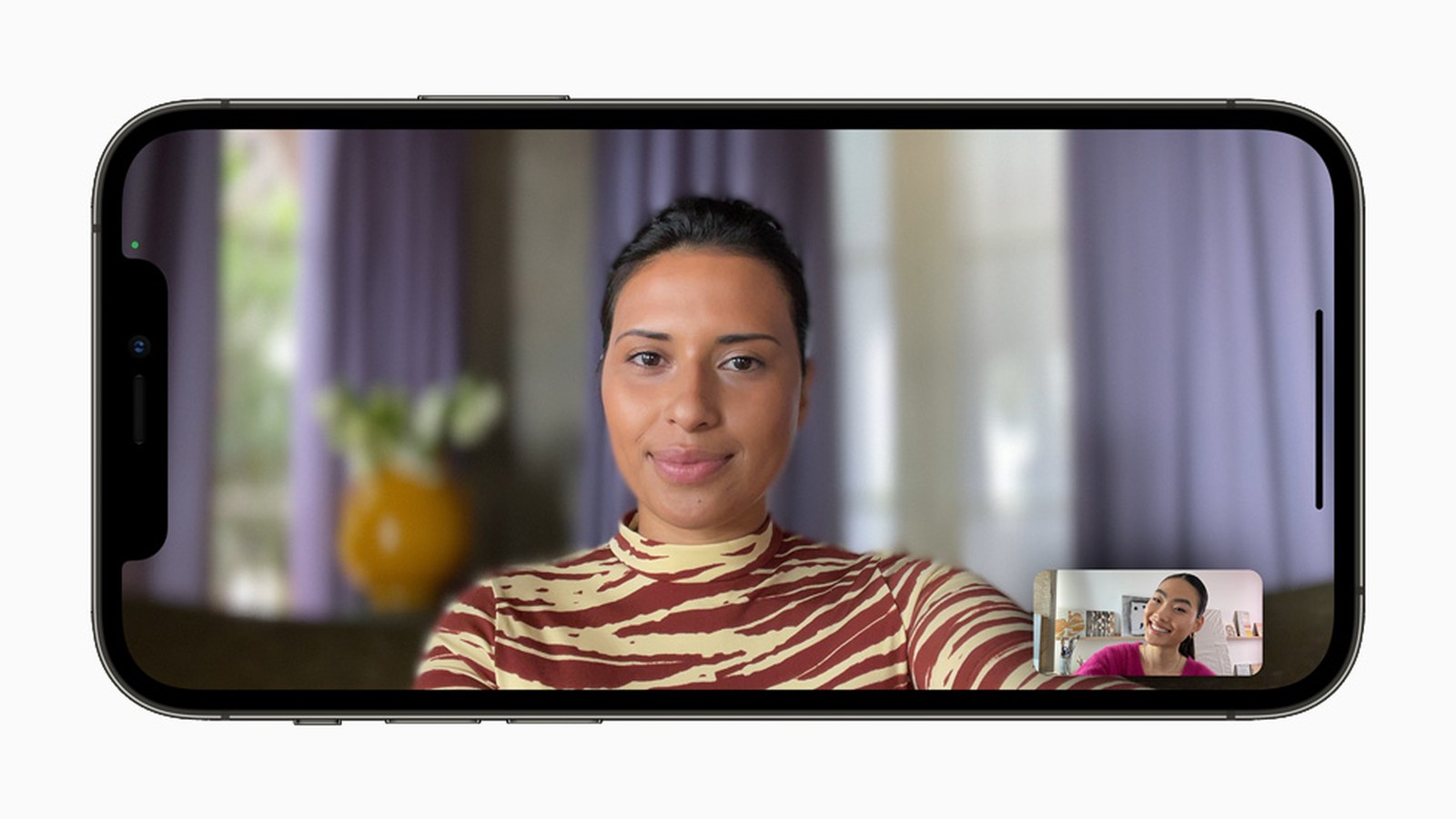
iOS 15: Giunsa Pagbag-o ang Mode sa Mikropono sa FaceTime
Gigugol sa Apple ang medyo taas nga bahin sa presentasyon niini sa pagpaila sa mga bag-ong bahin sa FaceTime - ug dili kini katingad-an, tungod kay adunay daghang mga bag-ong bahin sa FaceTime. Mahimo natong hisgutan, pananglitan, ang opsyon sa paghimo og mga lawak diin ang mga partisipante makaapil dayon gamit ang usa ka link. Nagpasabot kini nga dili nimo kinahanglan nga adunay tawo sa imong mga kontak aron makasugod og tawag, ug ang usa ka indibidwal nga tag-iya og Android o Windows device mahimo usab nga moapil sa tawag - diin ang FaceTime mag-abli sa web interface. Dugang pa, mahimo nimong ma-aktibo ang mga espesyal nga mode para sa video o mikropono sa FaceTime. Atong tan-awon sa kini nga artikulo kung giunsa pagbag-o ang mode sa mikropono:
- Una, kinahanglan nimo nga moadto sa app sa imong iOS 15 iPhone Dugangan.
- Kung buhaton nimo kini, sa klasiko nga paagi pagsugod ug tawag ni bisan kinsa.
- Sulod sa FaceTime nga adunay nagpadayon nga tawag kaniadto ablihi ang control center:
- iPhone nga adunay Touch ID: pag-swipe pataas gikan sa ubos nga ngilit sa display;
- iPhone nga adunay Face ID: pag-swipe paubos gikan sa ibabaw nga tuo sa display.
- Human maablihan ang control center, dayon i-klik ang elemento sa ibabaw Mode sa mikropono.
- Sa sunod nga screen, ang interface igo na pagpili, hain sa mga mode ang gusto nimong gamiton.
- Aron ma-aktibo ang usa ka piho nga mode niini pag-klik Human niana mahimo nimo gawas sa control center.
Mao nga, gamit ang pamaagi sa ibabaw, mahimo nimong usbon ang mode sa mikropono sa tawag sa FaceTime sa iPhone. Sama sa namatikdan na nimo, adunay piho nga tulo nga mga mode nga magamit. Ang una adunay ngalan Estandard ug siguruhon nga ang tunog mapasa sa klasiko nga paagi sama kaniadto. Kung imong gi-activate ang ikaduhang mode pagbulag sa tingog, mao nga ang pikas partido sa panguna makadungog sa imong tingog. Ang tanan nga naglibot nga makahahadlok nga mga tunog ma-filter, nga mapuslanon pananglitan sa usa ka cafe, ug uban pa. Ang katapusan nga mode mao ang gitawag nga lapad nga spectrum, nga nagtugot sa pikas nga partido nga makadungog sa hingpit sa tanan, lakip ang makabalda nga mga tunog sa palibot, ug labi pa sa sa Standard mode
 Paglupad sa tibuok kalibutan uban sa Apple
Paglupad sa tibuok kalibutan uban sa Apple 



